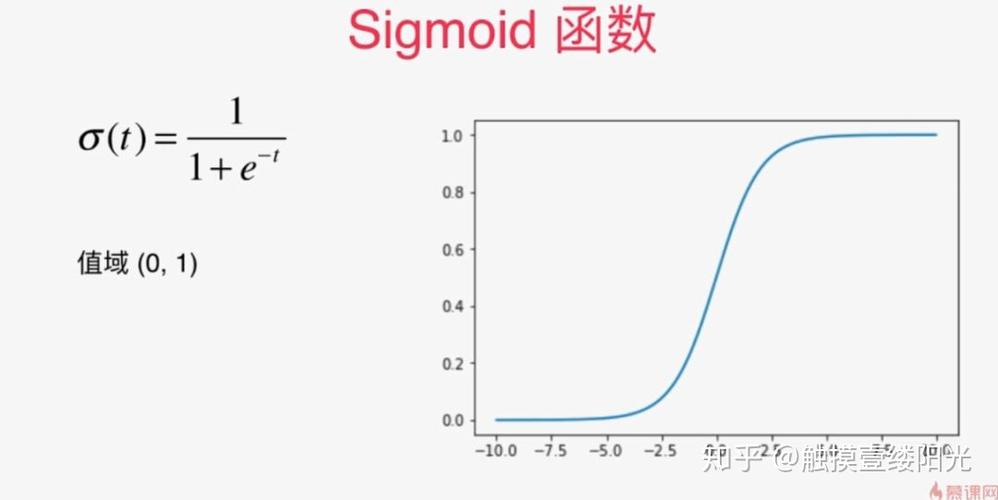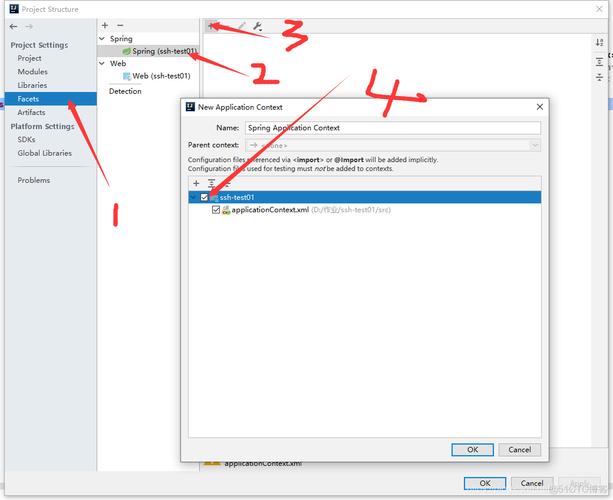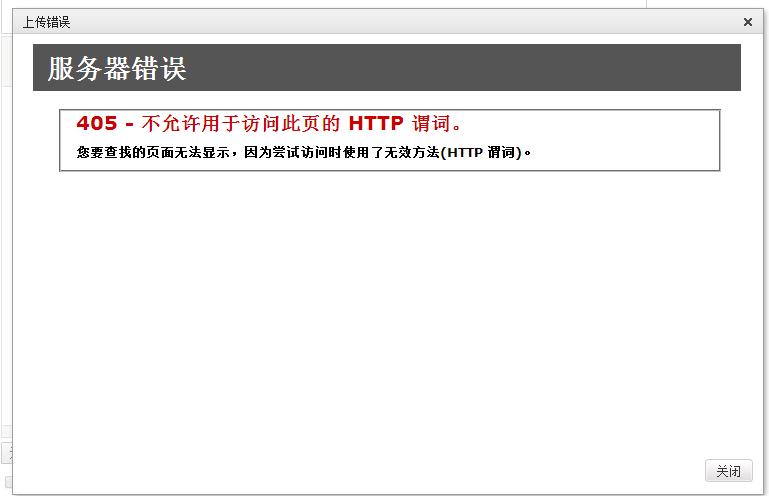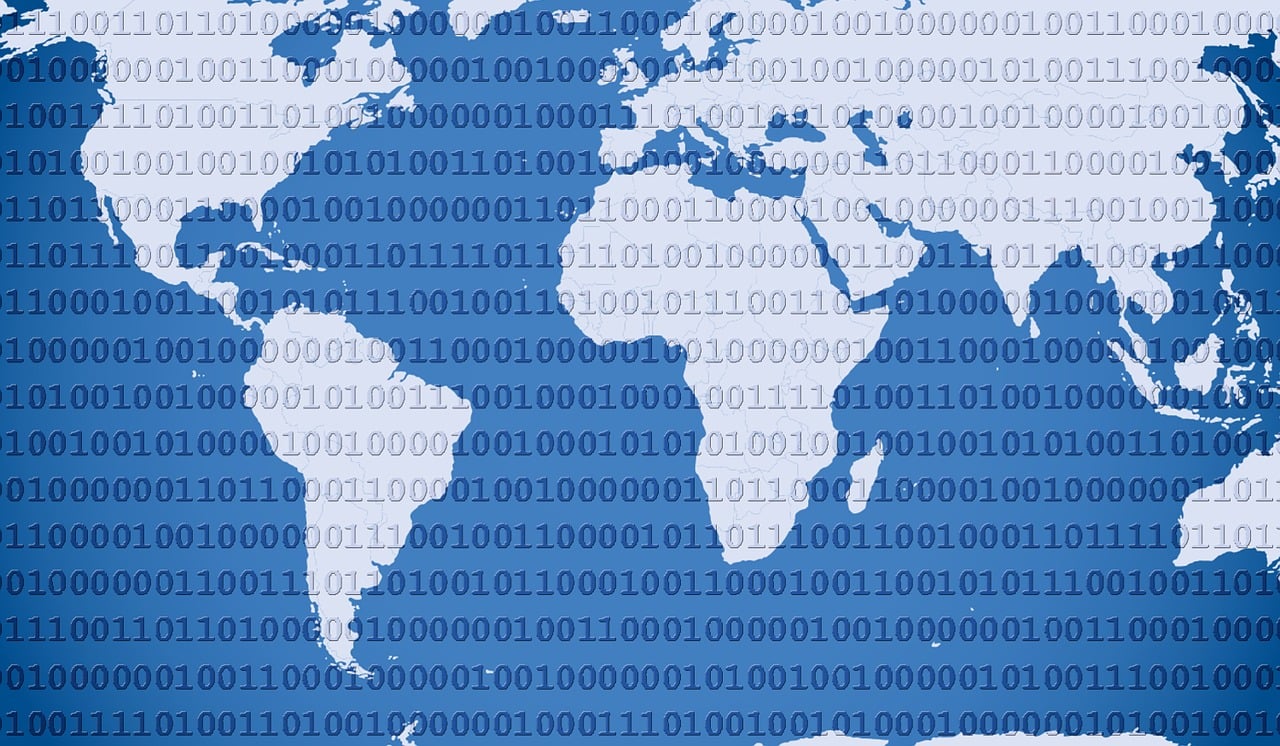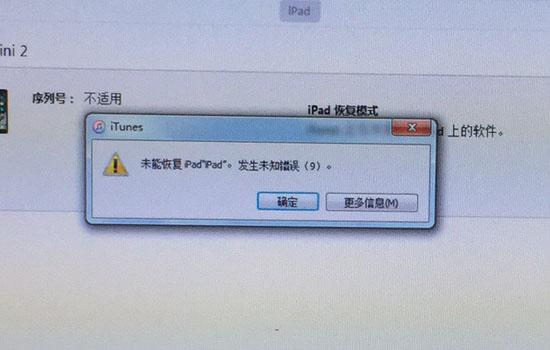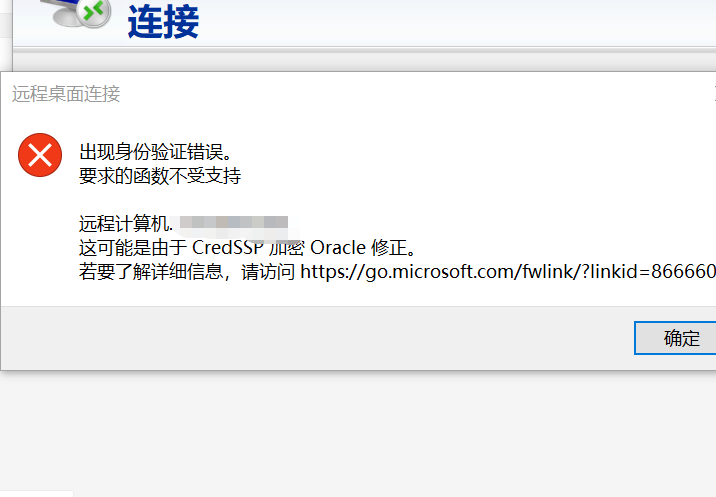502报错通常是指服务器端错误,具体为“502 Bad Gateway”,是HTTP状态码之一,表示作为网关或代理的服务器从上游服务器收到无效响应,这可能是由于多种原因造成的,包括服务器超载、服务器维护、服务器之间的通信问题等,遇到这种情况,可以采取以下方法尝试解决:
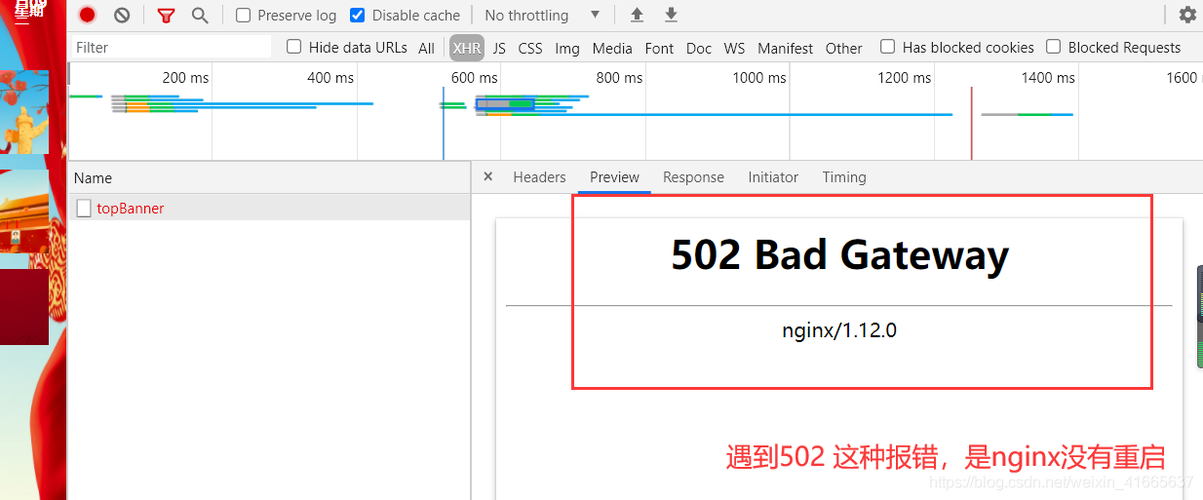
1、刷新页面:首先尝试最简单的方法,即刷新页面,很多时候,502错误可能是由于临时的网络波动或服务器负载过高导致的,刷新页面可能会解决问题。
2、检查网络连接:确认你的网络连接是否稳定,一个不稳定或速度较慢的网络可能导致数据传输失败,从而引发502错误,可以尝试重启路由器或调整网络设置。
3、清除浏览器缓存和Cookies:浏览器的缓存和Cookies有时可能会影响网页的正常显示,清除这些数据后,重新打开网页,看看是否解决问题。
在Chrome浏览器中,点击右上角的三个点,选择“更多工具” > “清除浏览数据”。
在Firefox浏览器中,点击右上角的三个横线,选择“选项” > “隐私和安全” > “清除数据”。
在Safari浏览器中,点击“Safari” > “偏好设置” > “隐私” > “清除历史数据”。
4、尝试使用其他浏览器:某个浏览器可能存在兼容性问题,导致无法正常访问网页,尝试使用其他浏览器,如Chrome、Firefox、Safari等,看看是否可以解决问题。
5、检查DNS设置:DNS设置错误也可能导致502错误,可以将DNS设置为公共DNS,如谷歌的8.8.8.8和8.8.4.4,或者Cloudflare的1.1.1.1和1.0.0.1,以下是修改DNS设置的步骤:
Windows:打开“控制面板” > “网络和共享中心” > “更改适配器设置”,右键点击正在使用的网络连接,选择“属性” > “Internet协议版本4(TCP/IPv4)” > “属性”,将DNS服务器地址设置为上述公共DNS。
macOS:打开“系统偏好设置” > “网络”,选择正在使用的网络连接,点击“高级” > “DNS”,将DNS服务器地址设置为上述公共DNS。
6、检查服务器状态:如果上述方法都无法解决问题,可以尝试查看服务器状态或官方公告,了解服务器是否正在进行维护或遇到故障,这可以通过搜索“服务器名称/域名 + 状态”或访问官方网站获取信息。
7、联系网站管理员或客服:如果问题依然存在,可以尝试联系网站管理员或客服,反馈502错误情况,以便他们尽快解决问题。
8、更换访问节点:如果你使用的是代理或VPN服务,可以尝试更换服务器节点,看看其他节点是否能正常访问网页。
9、检查防火墙和安全软件:防火墙或安全软件的设置可能会阻止你访问某些网页,检查这些软件的设置,看看是否有相关的限制规则,并进行调整。
10、等待一段时间:如果以上方法都无法解决问题,建议等待一段时间后再尝试访问网页,可能是服务器需要时间来恢复或解决问题。
遇到502错误时,可以尝试多种方法来解决问题,但如果问题持续存在,建议联系网站管理员或相关技术人员寻求帮助,希望以上内容对你有所帮助。